ポケモンGOのログインエラーを修正
その他 / / April 04, 2023
ポケモンは、モバイル向けに導入された拡張現実モバイル ゲームです。 Android と iOS でリリースされ、2016 年に Niantic INC によってリリースされた非常に人気のあるゲームです。 ポケモン GO は、ユーザーがオンラインで、アカウントを使用してゲームにログインしている場合にのみ起動します。 ただし、一部のユーザーは、ポケモン GO がログインに失敗したというエラーを報告しています。 このエラーは、久しぶりにゲームに戻ったプレイヤーに頻繁に発生します。 ポケモン GO の認証エラーが報告されることもあります。 心配しないでください! この記事では、ポケモンGOのログインエラーを修正する方法を説明します。それでは、始めましょう!
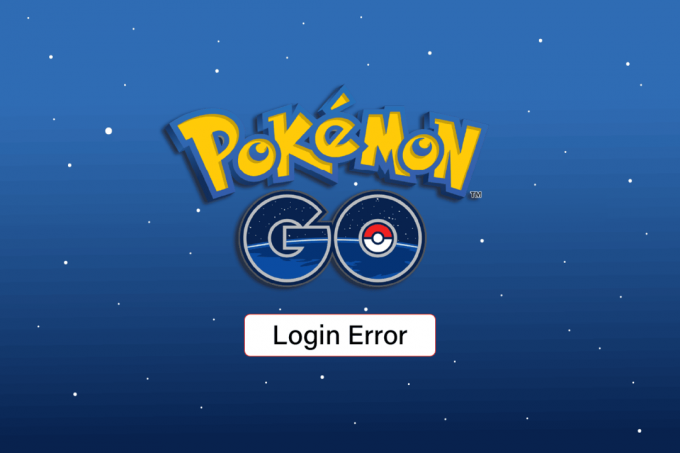
目次
- ポケモンGOのログインエラーを修正する方法
- 方法 1: 基本的なトラブルシューティング方法
- 方法 2: ポケモン GO を更新する
- 方法 3: ポケモン GO サーバーの状態を確認する
- 方法 4: ポケモン GO を再起動する
- 方法 5: Google アカウントに再ログインする
- 方法 6: アカウントの問題のトラブルシューティング
- 方法 7: 場所を変更する
- 方法 8: Android OS を更新する
- 方法 9: ポケモン GO を再インストールする
ポケモンGOのログインエラーを修正する方法
問題を解決する方法を説明する前に、ログインの失敗の背後にある考えられる原因をお知らせください。
- インターネット接続の問題
- データ使用制限の問題
- VPN の問題
- 立入禁止区域
- アカウントの問題
- 古いアプリ
- ゲームを再インストールする場合にのみ修正できる破損したゲーム ファイル
ポケモンGOを認証できない問題を修正するのに役立つトラブルシューティング方法をいくつか紹介します.
ノート: スマートフォンには同じ設定オプションがなく、メーカーによって異なるため、変更する前に正しい設定を確認してください。 上記の手順は、 モトグ (8) 電話。
方法 1: 基本的なトラブルシューティング方法
まず、このログインの問題を解決するためのいくつかの基本的な修正を行ってください。
1A。 ゲームを再開する
Android でゲームを実行しているときに問題が発生することがあり、これが原因で Pokemon GO の認証エラーが発生することがあります。 いつでもゲームを再起動して、問題が解決するかどうかを確認できます。
1. バックグラウンドでゲームを実行している場合は、 最近のアプリ.

2. を検索 ポケモンGO アプリを上にスワイプしてアプリを閉じます。

3. ついに、 ポケモンGOを始める また。 エラー「ポケモン GO を認証できない問題を修正」が解決されたかどうかを確認します。
1B. 電話を再起動する
携帯電話に多くのアプリをインストールしている場合、それらが RAM に長時間とどまり、途切れやインターネット接続障害を引き起こす可能性があります。 もう 1 つの基本的な修正方法は、電話を再起動することです。
1. を長押しします。 電源スイッチ 携帯の側面に。
2. 今すぐタップ 再起動.

1C。 電話でルートを確認する
ポケモン GO は root 化されたスマートフォンでは動作しません。 これは、あなたの携帯電話にアクセスしてそれを利用できる誰かにハッキングされるリスクが高いためです. ルート化されていない電話でも問題が引き続き発生するかどうかを確認してください。
1D。 インターネット接続のトラブルシューティング
モバイル ネットワーク接続が正常に機能していることと、デバイスが良好なネットワーク信号を受信していることを確認してください。 ネットワーク接続に問題があると、この問題が発生する可能性があります。 ネットワーク接続が良好になったら、ゲームに再度ログインして、問題が解決するかどうかを確認してください。 私たちを読む 究極の Android スマートフォン トラブルシューティング ガイド そして従う 方法 3 ネットワーク接続のトラブルシューティングを行います。
また読む:Windows 10でポケモンエラー29を修正
1E. データ使用制限を無効にする
ポケモン GO では、データ使用制限が原因でログイン エラーが発生することがあります。これらの制限は、携帯電話の設定で有効になっています。 携帯電話のデータ使用制限を試して無効にし、機能するかどうかを確認してください。
1. 下にスワイプ ホーム画面 をタップします。 歯車 に行くアイコン 設定.
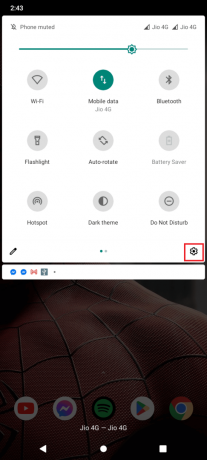
2. タップする ネットワークとインターネット 設定で。
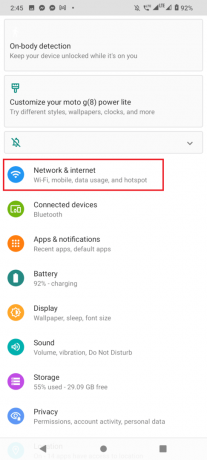
3. 次に、をタップします データ使用量.
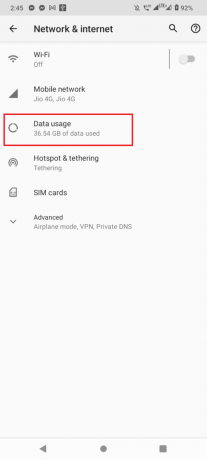
4. に行く データの警告と制限.
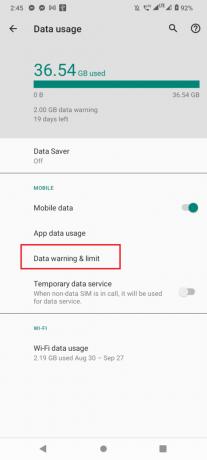
5. を確認してください データ制限を設定する と データ警告の設定 データ使用メニューでオフになっています。
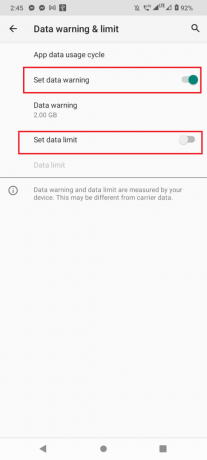
方法 2: ポケモン GO を更新する
ポケモン GO は、多くの問題を修正するために開発者によって定期的に更新されるため、できるだけ早くゲームを更新するようにしてください。 Playストアからゲームをアップデートできます。 以下の手順に従ってそれを行い、ポケモンGOのログインに失敗した問題を解決してください.
1. 開ける プレイストア ホーム画面から。

2. をタップします 検索ボックス と検索 ポケモンGO.
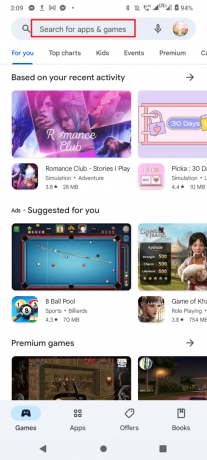
3A。 アップデートが利用可能な場合は、 アップデート オプション。
3B. アプリがすでに更新されている場合は、 遊ぶ と アンインストール オプション。

ゲームを更新すると、ポケモン GO を認証できない問題が修正されます。
また読む: 新しいアップデート後にPokémon Goの名前を変更する方法
方法 3: ポケモン GO サーバーの状態を確認する
ポケモンのウェブサイトのサーバーの問題により、ログインの問題やポケモンGOのログインに失敗する問題が発生することがあります. ポケモンサーバーは から確認できます ダウンディテクターのページ. サーバーがダウンしている場合は、回復するまで待つことができます。 ただし、サーバーが良好な場合は、以下の方法に従って問題を解決してください。
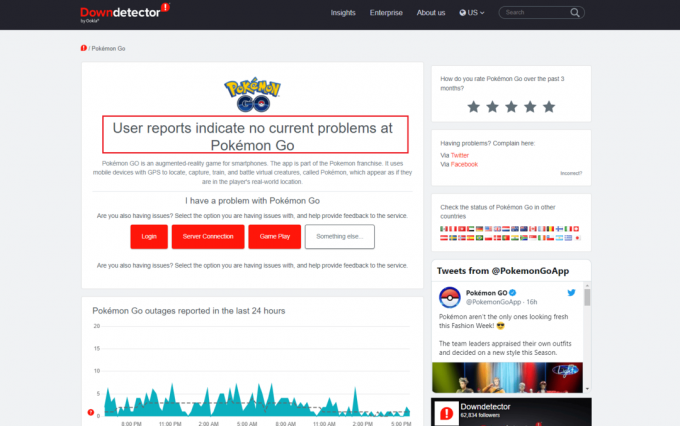
方法 4: ポケモン GO を再起動する
バックグラウンドで実行されているポケモン GO アプリに問題がある場合、ポケモン GO にログインできませんでしたというエラーが発生する可能性があります。 そのため、アプリを強制的に再起動して、アプリを再度実行してみてください。
1. から下にスワイプ ホーム画面 をタップします。 歯車のアイコン を開くには 設定 メニュー。
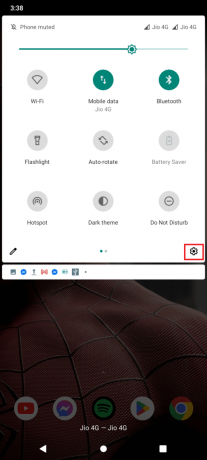
2. 今、タップします アプリと通知.
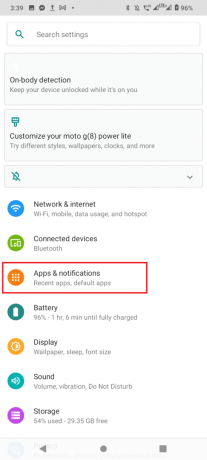
3. タップする [number] 個のアプリをすべて表示.
![[すべてのアプリを表示] をタップします](/f/14da42d5c85930052fe2828b73392bd5.png)
4. を検索 ポケモンGO アプリをタップします。
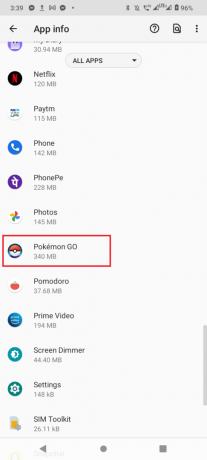
5. 最後に、をタップします 強制的に止める プロセスを停止します。
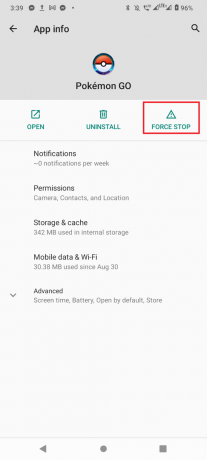
6. ここで、アプリをもう一度再起動して、ポケモンGOエラーを認証できない問題が解決するかどうかを確認してください.
また読む: 最高のポケモンゴーハックとチートで楽しさを倍増
方法 5: Google アカウントに再ログインする
ポケモン GO でログインに失敗したというエラーが引き続き発生する場合は、ログイン プロセスが Google アカウントに依存しているため、Google アカウントに問題がある可能性があります。
1. まず、 設定 メニュー。
2. 下にスクロールしてタップします アカウント.
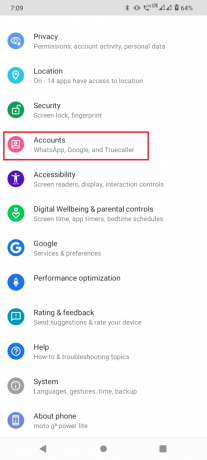
3. あなたの アカウント ポケモンGOアプリへのログインに使用したもの。

4. をタップします アカウントを削除 ボタンをクリックしてアカウントを削除します。
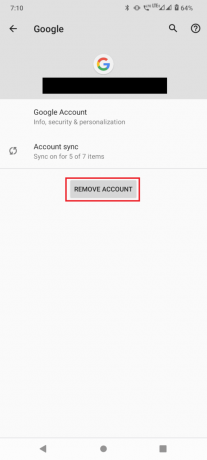
5. アカウントを再度追加するには、 設定 メニュー。
6. メニューを下にスクロールしてタップします アカウント.

7. 今、タップします アカウントを追加する メニュー内のボタン。
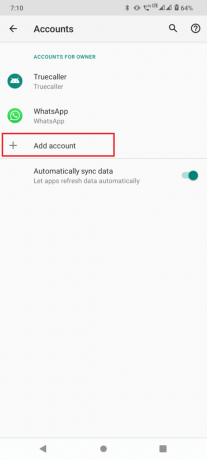
8. タップする グーグル Google アカウントへのサインインに進みます。

9. などの詳細を入力してください メールとパスワード アカウントにサインインします。 ゲームを再起動して、問題が解決したかどうかを確認してください。
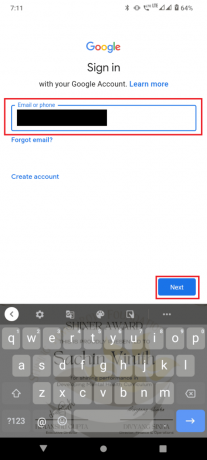
また読む: 移動せずにポケモンGOをプレイする方法(AndroidおよびiOS)
方法 6: アカウントの問題のトラブルシューティング
ナイアンティックは、プレイヤーがポケモン GO アプリでチートやハックを使用することを禁止しています。 禁止はそれほど迅速ではありませんが、ユーザーがハッキングを大量に利用していることが判明した場合、禁止される可能性があります. Pokemon GO アプリにログインする前に、アカウントが禁止されていないことを確認してください。 禁止されたプレイヤーも、ログインできないというエラーを受け取ります。 あなたはこれを訪問することができます Niantic Helpshift サイト あなたを禁止しないように彼らに訴えます。 これがうまくいかない場合は、以下の方法に従って、エラーが解決されるかどうかを確認してください。
オプション I: 新しい Pokemon GO アカウントを作成する
アカウントが禁止されている場合、またはアカウントに破損したデータがある場合、エラーが発生する可能性があります. この問題の解決策は、新しいアカウントを作成してログインし、ログインの問題が解決するかどうかを確認することです。 アカウントを作成するには 2 つの方法があります。1 つは Google アカウントを作成する方法で、もう 1 つはポケモン トレーナー クラブのアカウントを作成する方法です。 良い結果を得るために、ポケモントレーナークラブでアカウントを作成することをお勧めします.
1. 公式に行く ポケモントレーナークラブのサイト.
2. 下にスクロールしてクリックします アカウントを作成する!
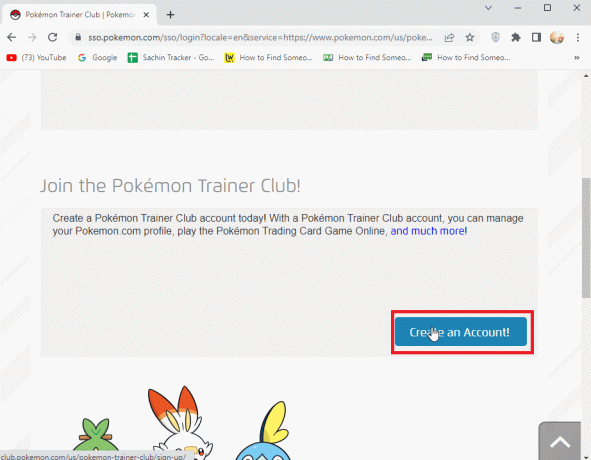
3. を入力 生年月日 と 国/地域. クリック 続く アカウントの作成に進みます。
![[続行] をクリックします。](/f/eb93d78e3a4edc9f29b35a579beb13fb.png)
4. 次に、詳細を入力します ユーザー名, パスワード, と電子メール.
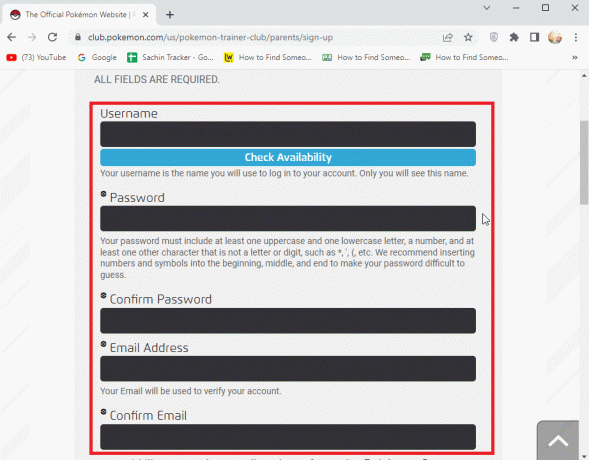
5. クリック 空室状況を確認する 同様のプロファイルが存在するかどうかを確認します。
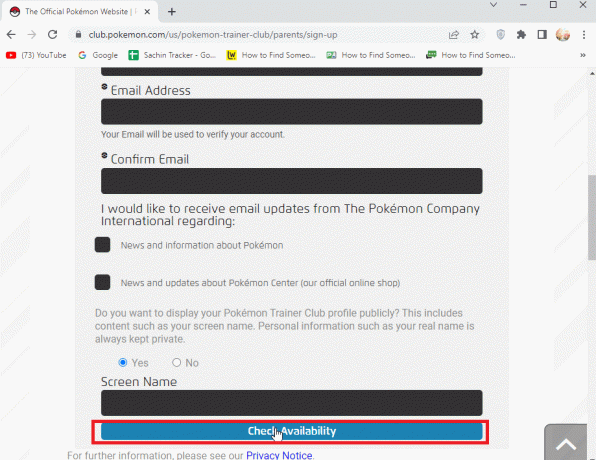
6. 最後にクリック Pokemon.com 利用規約に同意します そしてクリック 続く アカウントを作成します。
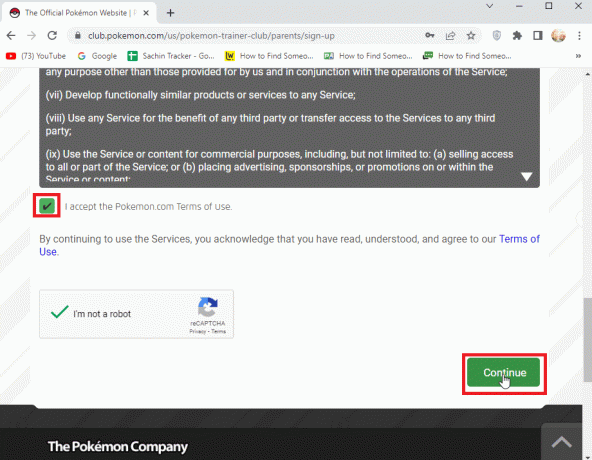
オプション II: VPN をアンインストールする
VPN はロケーション スプーフィング アプリとして機能します。ロケーション スプーフィングは、偽の IP アドレスまたは元のアドレスとは異なる IP アドレスを提示します。 これは違法ではありませんが、場所のなりすましのためにプレイヤーが禁止されていると報告されています. お持ちの VPN ツールをアンインストールして再度ログインし、ポケモン GO がログインに失敗する問題が修正されているかどうかを確認します。
1. デバイスを起動します 設定 メニュー。
2. タップする アプリと通知.

3. 今、タップします [number] 個のアプリをすべて表示.
![[すべてのアプリを表示] をタップします](/f/568feef536d029c6fc391aa2be37cc2f.png)
4. を検索 VPN アプリ あなたが持っていて、それをタップします。
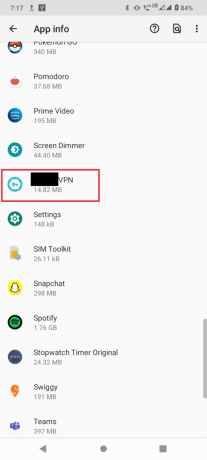
5. タップする アンインストール VPN アプリをアンインストールします。
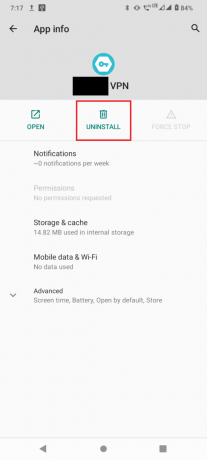
また読む:AndroidでPokémon Go Adventure Syncが機能しない問題を修正
方法 7: 場所を変更する
ゲームの開発者は特定の領域を制限しています。 この制限により、ポケモンGOが発生する可能性があります 認証に失敗しました エラー。 この問題を解決するには、別の場所でゲームにログインして、問題が解決するかどうかを確認してください。 ガイドに従って、Pokémon GO の場所を変更することもできます。 Pokémon Goで場所を変更する方法?
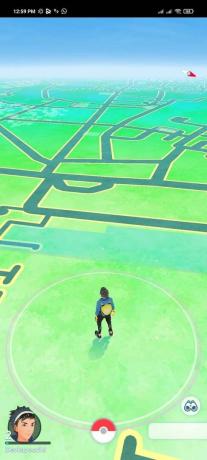
方法 8: Android OS を更新する
Androidデバイスを更新することで、ポケモンGOのログインエラーを修正できます. Android スマートフォンは、モバイル データまたは Wi-Fi ネットワークを使用して自動的に更新されます。 Android デバイスのすべてのゲームの問題、バグ、およびエラーを修正するには、ガイドの指示に従って Android を更新する必要があります。 Android を最新バージョンに手動で更新する.

また読む:ポケモンゴーで最高のイーブイの進化
方法 9: ポケモン GO を再インストールする
ポケモン GO アプリが破損している場合、ポケモン GO のログイン失敗エラーが発生する可能性があります。 ポケモン GO を認証できない問題を修正するには、以下に示すように、ポケモン GO アプリを再インストールしてみてください。
1. に行く アプリと通知 設定。
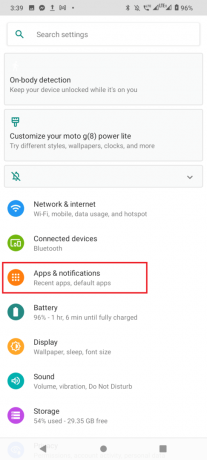
2. タップする [number] 個のアプリをすべて表示.
![[すべてのアプリを表示] をタップします。 ポケモンGOがログインに失敗する問題を修正](/f/a8f8fa7df8b496f6e383aad1a9c2548e.png)
3. 今すぐタップ ポケモンGO アプリ。
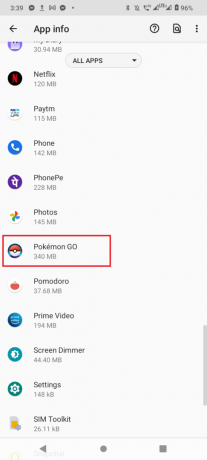
4. 次に、をタップします アンインストール.

5. 今すぐ起動 Google Playストア、 開ける ポケモンGO アプリをタップして インストール ボタン。

これを行うと、スマートフォンに存在する破損したファイルが適切に消去されます。
おすすめされた:
- 肩をすくめる絵文字 ¯\_(ツ)_/¯ を一度に入力する方法
- AndroidでFate Grand Orderエラー43を修正
- ポケモンGOで最初からやり直す方法
- AndroidでPokémon Goエラー26を修正
上記の記事が修正されることを願っています ポケモンGO ログイン失敗 エラーは役に立ち、エラーを修正できました。 ポケモン GO を認証できない問題を解決するために、どの方法が有効であったかをお知らせください。 また、質問や提案がある場合は、コメントすることを忘れないでください。

イーロン・デッカー
Elon は TechCult のテクニカル ライターです。 彼は約 6 年間ハウツー ガイドを書いており、多くのトピックをカバーしています。 彼は、Windows、Android、および最新のトリックとヒントに関連するトピックをカバーするのが大好きです。



